Bloker hjemmesider fra netværksadgang i Indstillinger for trådløs Router
jeg ved, at smartphoneafhængighed er et ganske problem i disse dage. Især i en æra, hvor alle mennesker I har en smart enhed. Og disse sociale netværkssider ødelægger vores liv yderligere. Vi kan ikke engang indse den tid, vi har spildt med at rulle de dumme feeds. Derfor er det virkelig vigtigt at blokere steder, der virkelig er affald.
i går tænkte jeg på det et stykke tid og kom endelig til en konklusion om at deaktivere disse sociale og chatter apps over netværket. Især Facebook, Instagram og nogle dumme indiske streamingsider som f.eks. Du kan læse om, hvordan du blokerer TikTok på den trådløse router.
jeg tænkte først på at blokere dem over systemets brandvæg, men dette fungerer kun på maskiner med et netværk brandvæg. Så det næste punkt, jeg havde, var trådløs Router. Og at hvor jeg kan blokere adgangen til sociale sites helt.
men der er en advarsel i denne proces. Det blokerer kun adgang, når du har tilsluttet routere trådløst internet, men stadig adgang, når du skifter til mobildata. Jeg vil ikke sige, at det er en advarsel, men noget, som en netværksadministrator ikke kan kontrollere.
der er flere muligheder for at blokere i enhver router, men den, som jeg har, har kun få muligheder. Jeg prøvede personligt to:
URL-filter & IP-baseret filter, og heldigvis fungerer det IP-baserede filter som en charme. Men jeg tror ikke, det vil opretholde i lang tid, da store spillere som FB, eller siger, at Google for den sags skyld vil have dynamisk IP-konfiguration.
lad os tale om begge metoder, så du kan prøve, hvad der virker i dit tilfælde —
URL eller Søgeordsfilter til netværksrouter
dette er ikke første gang, jeg forsøgte at blokere noget over netværket. Min familie har en afhængighed af at se daglige sæbeserier på streamingsider som See5, Voot, SonyLiv osv. Jeg blev forbandet og blokeret det over netværket et eller andet sted for et år siden (måske i 2017). På det tidspunkt virkede det, og i stand til at blokere disse hjemmesider på flue.
nu er hele hjemmesiden flyttet mod den sikre forbindelse (https://), som måske eller måske ikke virker på at bruge URL eller Søgeordsfilter.
jeg bruger en grundlæggende router – Beetel 777VR1, som min internetudbyder (Airtel Broadband) har leveret gratis ved registrering af en ny forbindelse. Følg nedenstående trin for at konfigurere URL eller Søgeordsfilter på routeren.
- få adgang til routers login-vinduet
- indtast loginoplysningerne
- Naviger til fanen Brandvæg
- Vælg URL-filteret fra indstillingen
- i søgeordsfeltet skal du indtaste den ønskede hjemmeside-URL for at blokere som “facebook.com “
- Hit på” Tilføj søgeord ” kommando og
- nu adgang facebook.com for at se om det virker
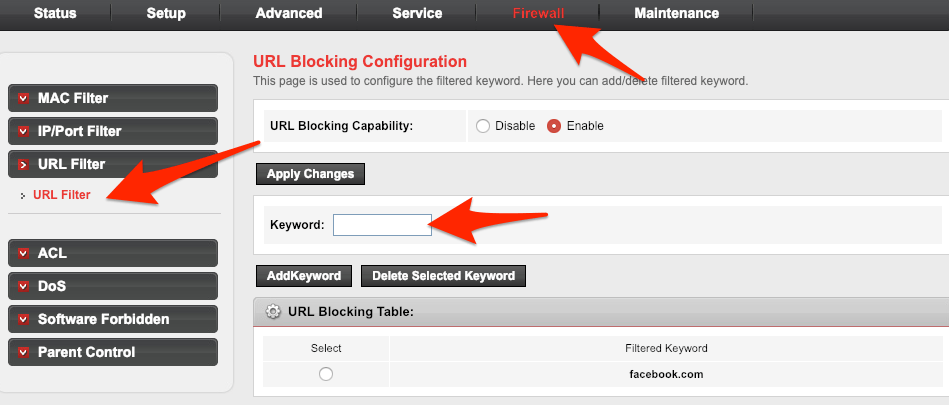
hvis dette virker, kan du fortsætte med at tilføje den anden hjemmeside, som du skal blokere og springe over den næste metode. Men hvis du stadig kan få adgang til facebook, selv efter at du har blokeret det, vil den næste metode helt sikkert hjælpe dig!
IP eller Portfilter til netværksrouter
jeg kæmpede meget med URL – filter, prøvede endda en anden kombination af nøgleord og URL ‘ er-men det fungerede næppe i min router! Du kan dog prøve, og hvis det fungerer, er det godt.
jeg læste gennem flere artikler, blogs, Se videoer og endelig fik at vide en løsning – blokerer IP-adressen på det sociale site ved hjælp af brandmuren.
før vi går over blokering af en IP, skal vi først kende IP-adressen på hjemmesiden. At kigge efter IP er virkelig simpelt med PING i vinduer kommando eller Mac OS Terminal.
opslag en hjemmesider IP-adresse
trinene er næsten ens for både vinduer Kommandoprompt og MacOS Terminal.
- Åbn kommandoprompten eller terminal dit system
- skriv i” ping ” og hjemmeside URL
- Hit enter og opslag for IP-adresse på hjemmesiden
- Bemærk IP-adressen for alle de hjemmesider, du har brug for at blokere
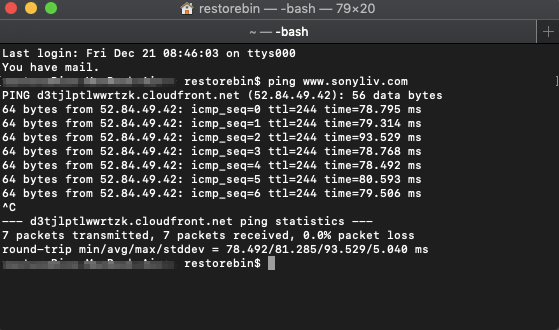
vi vil bruge disse adresser i Vores følgende afsnit – IP/Port Filter. Det er vigtigt at have en korrekt IP-adresse på hjemmesiden, ellers fungerer IP-filterkonfigurationen ikke.
IP-Filter oprettet til trådløs netværksrouter
trinnene for at få adgang til sektionen svarer til tidligere i afsnittet Om fanen Brandvæg.
- Log ind på routeren som netværksadministrator og få adgang til fanen Brandvæg
- Vælg afsnittet IP/Portfilter
- du kan nu se afsnittet for at indtaste en IP-adresse på hjemmesiden
- Vælg først alternativknappen til Regelhandling for at nægte type
- lad kildens IP-adressefelt forblive tomt
- indtast den noterede IP i dest IP-adressefelt
- hit på kommandoknappen
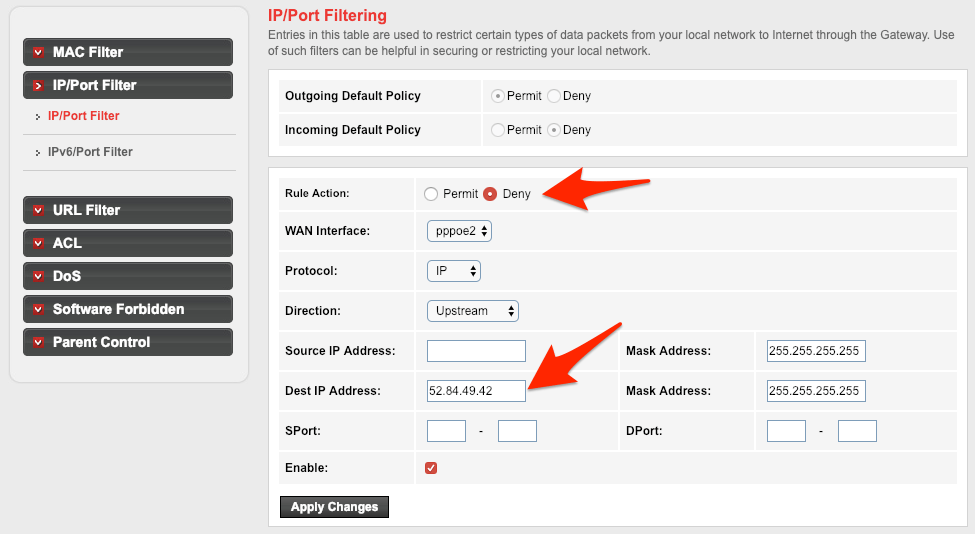
skal du tilføje hver IP-adresse som en separat post for at blokere. Alle poster gemmes i routerens database. Hvis du har brug for at deaktivere en blokering eller slette en post helt, skal du trykke på kommandoknappen for den ønskede handling.
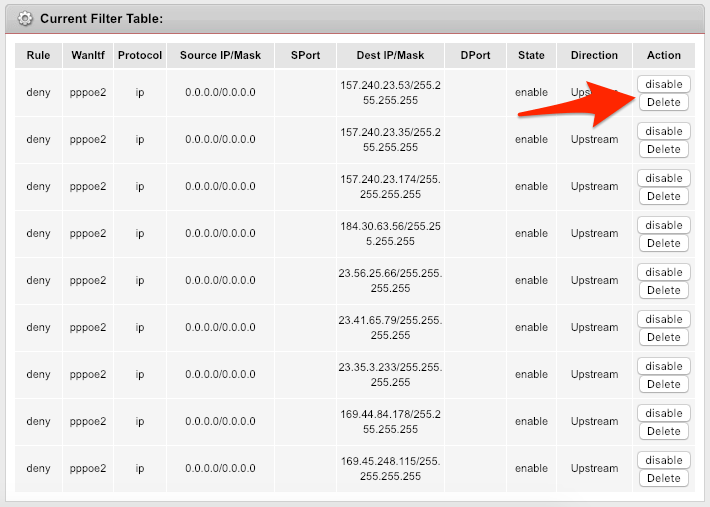
du kan se min personlige blokeringspost for alle IP-adresser. Nedenfor er en hurtig liste over IP-adresse for nogle berømte sociale og chatter site, som du kan overveje:
- Facebook – 157.240.23.35
- Instagram-157.240.23.174
- Hvadapp – 157.240.23.53
- Voot – 184.30.63.56
- Å5-104. 211. 185. 227
- SonyLiv– 52.84.49.42
disse IP ‘ er er dynamiske og kan ændre sig fra tid til anden. Derfor kan du altid tjekke for nye IP ‘ er ved hjælp af ovenstående metode.
IP/Port-baseret blokering på netværk video
tjek nedenstående video demo af hele trin og proces, som beskriver, hvordan man blokerer en hjemmeside eller app på netværket. I videoen, Jeg har brugt restoreBin som et mål hjemmeside til at blokere over netværket brandmur.
jeg håber du kunne lide videoen, abonner venligst på kanal for flere videoer.
konklusion:
jeg håber, at disse enkle tricks vil hjælpe med at blokere den begrænsede sociale hjemmeside nemt i dit trådløse router modem. Der er også en anden måde at bruge OpenDNS, som jeg har forklaret for at blokere spillet. Fortæl os, hvis du har andre spørgsmål eller har svært ved at blokere sider.